win10分盘教程c盘怎么分区
- 分类:Win10 教程 回答于: 2022年01月03日 09:54:00
新买的电脑预装的win10系统一般只有一个大的c盘分区,对于文件的归类管理不好,因此有网友想给c盘分区。那么win10分盘教程c盘怎么分区呢?下面就教下大家win10系统c盘怎么分区。
方法一:磁盘管理功能分区
1、使用鼠标右击win10系统桌面左下角的开始按钮,选择“磁盘管理”打开。
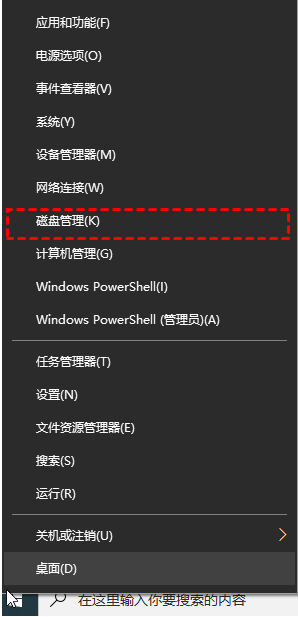
2、然后鼠标右键单击选择要压缩的系统盘c盘,选择“压缩卷”在输入压缩空间量(MB)里填写要压缩出的空间量,如果要压缩出100G,就填写100*1024=102400,选择"压缩"按钮。
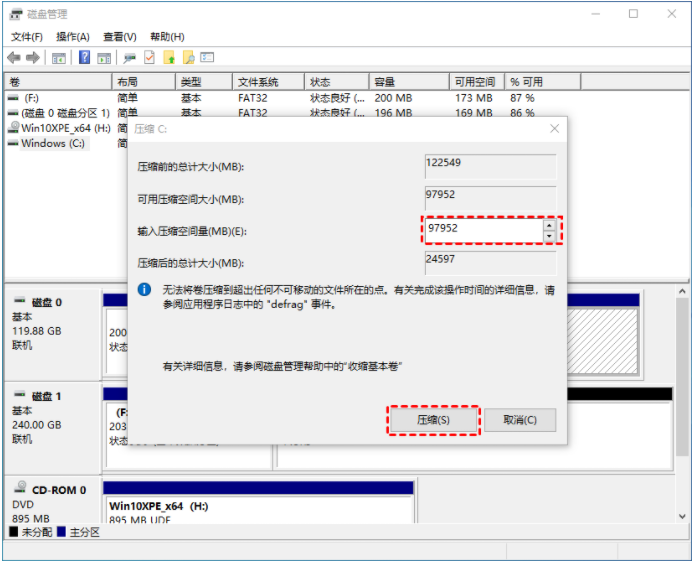
3、压缩后会多出一块未分区磁盘(黑色分区);然后鼠标右键选择未分区磁盘,点击“新建分区”打开新建简单卷向导,一路下一步,在简单卷大小里填写要新建磁盘的大小,下一步。
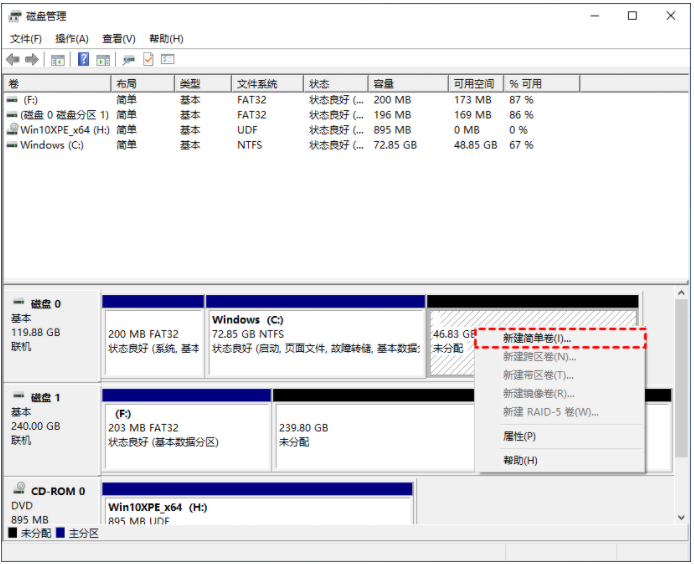
4、选择驱动器磁盘号。
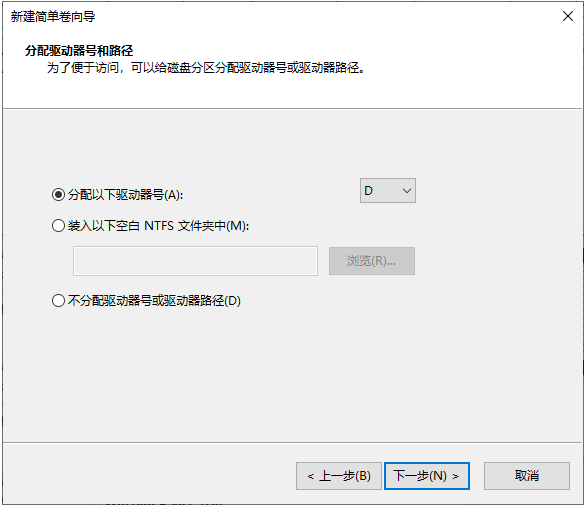
5、选择文件系统格式,勾选“执行快速格式化”选项框,下一步等待创建完成即可。
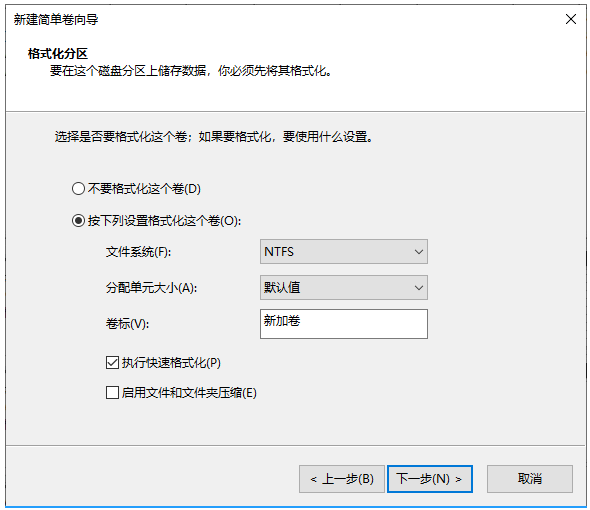
方法二:使用diskpart创建分区
1、按“WIN + R”快捷键打开“运行”菜单,输入“diskpart”确定,打开diskpart命令提示符。
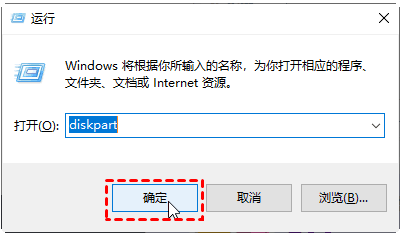
2、 在DiskPart提示符窗口下,键入“list disk”, 将列出当前系统中的所有磁盘,你可以看到各个磁盘分区的磁盘编号。然后继续输入:“select disk n”,n表示磁盘的编号。 要创建分区,请检查您选择的磁盘上有未分配的空间。选择磁盘后,就可以根据自己的需要键入以下命令之一:
创建主分区:create partition primary size=n
创建扩展分区:create partition extended size=n
创建逻辑分区:create partition logical size=n
然后等待创建分区完成即可。

以上便是win10分盘教程,有不清楚win10系统c盘怎么分区的小伙伴可以参照教程操作哦。
 有用
74
有用
74


 小白系统
小白系统


 1000
1000 1000
1000 1000
1000 1000
1000 1000
1000 1000
1000 1000
1000 1000
1000 1000
1000 1000
1000猜您喜欢
- win10系统更新:全新功能与优化升级..2024/01/19
- win10家庭版亮度被锁定无法调节怎么办..2021/02/05
- 演示华硕电脑w50j重装win10教程..2021/03/09
- win10官方安装教程非U盘版!..2023/11/13
- 手把手教你win10虚拟内存设置方法..2018/11/05
- 家里的电脑win10怎么取消开机密码..2020/06/22
相关推荐
- win10笔记本键盘如何禁用,小编教你禁..2017/12/19
- 正版Win10重装系统教程:详细步骤带你轻..2023/11/15
- 如何用u盘重装电脑系统win10..2022/08/11
- 电脑重装win10系统的详细步骤..2024/01/13
- win10电脑怎么恢复系统还原2022/09/06
- 怎么看电脑配置,小编教你win10怎么看..2018/04/17




















 关注微信公众号
关注微信公众号





